Loading ...
Loading ...
Loading ...
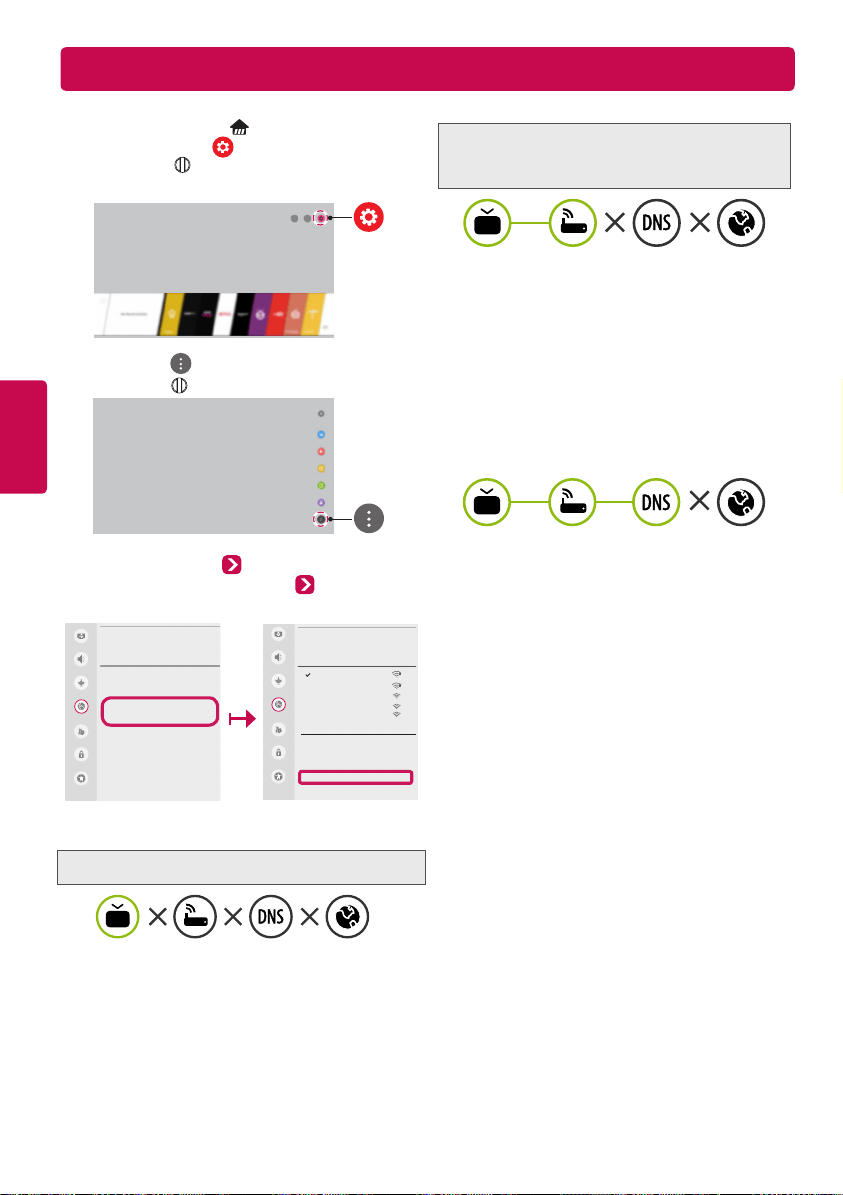
FRANÇAIS
Dépannage des problèmes de réseau
1
Appuyez sur la touche (Home) pour afficher le
menu. Sélectionnez
(Paramètres) e
t appuyez
sur la touche
Molette (OK).
2
Sélectionnez
(Tous les paramètres)
et appuyez
sur la touche Molette (OK)
.
3
Sélectionnez Réseau Connexion filaire
(Ethernet)
ou
Connexion Wi-Fi
Paramètres
avancés.
Image
Son
Chaînes
Réseau
Général
Réseau
NOM DE LA TV
[LG] webOS TV
Connexion filaire (Ethernet)
Connexion Wi-Fi
Wi-Fi Direct
LG Connect Apps
Accessibilité
Sécurité
Réseau Wi-Fi
Réseau /
iptime_xu.ji
iptime_shinsung.kang
iptime_ungkee.choi
iptime_sungho.jo
iptime_seungjun.lee
Ajoutez un réseau sans fil caché
Se connecter via WPS-PBC
Se connecter via PIN WPS
Paramètres avancés
Image
Son
Chaînes
Réseau
Général
Accessibilité
Sécurité
Suivez les directives correspondant à l’état de votre
réseau parmi celles ci-dessous.
Vérifiez le téléviseur ou le point d’accès (routeur).
Lorsqu’un X apparaît à côté du téléviseur :
1
Vérifiez l’état de la connexion du téléviseur, du point
d’accès (routeur) et du modem câble.
2
Mettez les appareils hors tension et sous tension
dans l’ordre suivant : (1) modem câble, attendez que
le modem câble se réinitialise, (2) point d’accès
(routeur), attendez que le routeur se réinitialise et (3)
téléviseur.
3
Si vous utilisez une adresse IP fixe, saisissez-la
directement.
4
Communiquez avec le fournisseur d’accès Internet ou
le fabricant du point d’accès (routeur).
Vérifiez le point d’accès (routeur) ou communiquez
avec votre fournisseur d’accès Internet.
Lorsqu’un X apparaît à côté de la passerelle :
1
Débranchez le cordon d’alimentation du point
d’accès (routeur) ou du modem câble, attendez 10
secondes, puis rebranchez-le.
2
Réinitialisez le point d’accès (routeur) ou le modem
câble.
3
Communiquez avec le fournisseur d’accès Internet
ou le fabricant du point d’accès (routeur).
Lorsqu’un X apparaît à côté de DNS :
1
Débranchez le cordon d’alimentation du point
d’accès (routeur) ou du modem câble, attendez 10
secondes, puis rebranchez-le.
2
Une fois que le modem câble ou le point d’accès
(routeur) est réinitialisé, essayez de vous
reconnecter.
3
Vérifiez que l’adresse MAC du téléviseur ou du
point d’accès (routeur) est enregistrée auprès de
votre fournisseur d’accès Internet. (L’adresse MAC
affichée dans le volet de droite de la fenêtre d’état
du réseau devrait être enregistrée auprès de votre
fournisseur d’accès Internet.)
4
Visitez le site Web du fabricant du point d’accès
(routeur) pour vous assurer que la version la plus
récente du micrologiciel est bien installée sur votre
routeur.
La position de l’icône peut varier en fonction de la version du logiciel.
Loading ...
Loading ...
Loading ...